プレゼンテーションのために用意された新たな機能として、シミュレーションパネルが追加されました。同時に、全画面表示機能も追加されています。これによりプロジェクトを全画面で確認でき、ナビゲーションツール、表示オプション、シミュレーション機能などにも直接アクセスできます。下記のようなショートカットが利用可能です。
- カメラの移動モードの切り替え
- カメラ位置の作成と作成したカメラ位置への移動
- VR空間の日付と時間の変更
- プロジェクト内の道に沿った移動
- スクリプトの実行
- 交通シミュレーションの開始、停止、一時停止
パネルは全画面の左側または右側に配置することができ、非表示にもできます。パネルのウィンドウ枠は、ドラッグ&ドロップによる表示順の変更やサイズの変更を行って、使いやすいように設定できます。 |
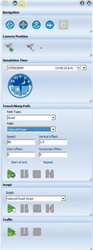 |
■図1 VR-Studio 1.03の シミュレーションパネル |
|
今回追加された交通シミュレーション機能は、UC-win/Roadの交通シミュレーションとは少し異なっており、より強力で柔軟な設定に対応しています。
VR-Studio®では、各車両において運転手の行動パターンを設定し、交通ルールとその行動パターンによって運転します。すべての車に運転のアルゴリズムを持たせ、最終的には交通流になります。交通シミュレーションに使用する要素が複数あり、全要素を交通リソースの中でまとめて管理しています。
交通リソース
交通リソースには以下のような項目が含まれています。なお、プロジェクト間で交通リソースをエクスポート/インポートすることが可能です。設定した交通プロファイルや運転手プロファイルを別のプロジェクトで使うことが可能になるため、データ作成のコスト・時間が削減できます。

■図2 交通リソースメニュー
■運転手の動作を定義する運転手プロファイル:
運転手がどのような運転をするかを定義します。車両をどのように加速・減速するかや、他の車両との間の許容可能な間隔時間などを指定します。
| 最小減速/最大減速 |
運転手が快適と感じる減速スピードの範囲 |
| 最小加速/最大加速 |
加速時に運転手が使用できる動力比率の制限 |
| 許容誤差 |
この運転手が交差点を発車する前に待つ最小時間差 |
| 車両間隔時間 |
運転手の車両と前の車両の間の最小時間 |
■車両のエンジン動作とギアを指定する車両パフォーマンスプロファイル:
プロジェクトに必要なだけパフォーマンスプロファイルを定義することが可能です。車両パフォーマンスプロファイルを使って車両のエンジン性能とギアを指定することができます。車両の加速力に影響があるので交通流にも影響のあるパラメータになります。
■車両グループ:
VR-StudioTMでは車種によって交通制御を行うことが可能です。車両グループに複数の車種をまとめることで、交通流の制御を一括で設定することが可能になります。
■交通プロファイル:
交通プロファイルの設定で交通を生成する際に、実際に生成される車種およびその比率を指定します。交通プロファイルの中で別の交通プロファイルを参照することができ、これによって複数の層でプロファイルを作成することが可能になります。
■交通生成:
生成プロファイルに交通の生成方法を設定しておくことができます。あらかじめ設定した生成プロファイルを、実際に生成する箇所に割り当てます。交通プロファイルを選択して1時間あたりに生成する車両の台数を指定します。
また、生成を複数のフェーズにわけて、幾つかの生成パターンを順番に実行することが可能です。複数のフェーズで時間によって交通量を変化させることで、VRデータの中に作成していない交差点から流れる交通流の変化が再現できます。
■交通消滅:
任意の点で交通流を消滅させる(車を削除する)ことができます。車両グループごとに消滅する台数の比率も設定可能です。
■信号機の設定:
任意の信号機の基本的な設定を行います。3Dモデルを選択して各灯の設定を行います。各モデルには側面が複数あり、異なる方向から来る交通流に合わせて選択することができます。
■交通カウンタ:
道路の任意の箇所にて動作制御点で通過した車両台数をカウントする機能があります。
簡易な交通調査や交通量の設定の確認に使用できます。また、調査の結果をテキスト形式に保存することが可能です。
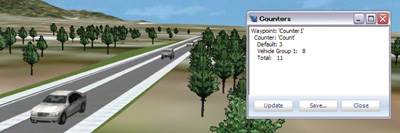
■図3 交通カウンタの表示
■交通制御・交差点の設定:
交差点の編集には交差点で交通の移動を設定するツールが用意されています。交差点の形状に合わせて、交通制御に関する情報を設定します(図5)。走行ルートの設定で車両が実際に通過する道路を表示・編集することができます。各走行ルートごとに重みを設定し、車両がどのルートを走行する確率を指定できます。また、一旦停止をする場合は、停止する位置を停止点で設定します(図6)。
用意した交通信号リソースを配置し、現示の時間および色の設定を使いやすいインタフェースで行います。また、交通信号には複数の側面を設定可能です。

■図4 交差点での交通シミュレーション
 |
|
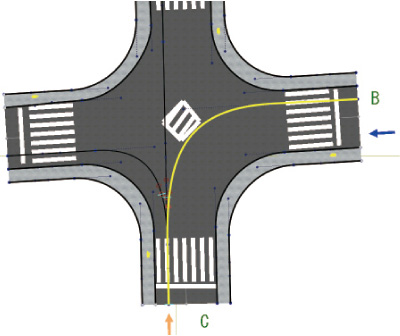 |
| ■図5 交差点編集画面:信号制御の設定 |
|
■図6 交差点編集画面: 走行ルート・停止点の設定 |
|
VR-Studio® 1.03でスクリプト機能が追加され、プレゼンテーション用シミュレーションを作成することが可能になりました。スクリプトの動作には下記項目が含まれています。
- ビューウィンドウを作成、閉じる、隠す
- 樹木、モデル、目印のようなオブジェクトの確認
- 3Dと平面ビュー表示オプションの変更
- 道路に沿った走行
- ビューウィンドウの移動
- 時間と日付の変更
- リアリティとレイヤの変更
- フォーマット済みメッセージの表示
- 交通シミュレーションの開始、停止、一時停止
- 別のスクリプトの実行
スクリプトツールを使うと、スクリプト内でサブスクリプトや関連スクリプトを実行でき、動作は時間依存しなくなります。複数のスクリプトを同時に実行することが可能です(図7)。
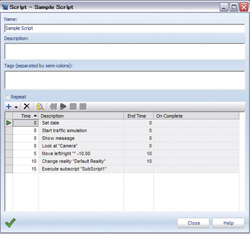
■図7 スクリプト編集画面
|
装飾オブジェクト
装飾オブジェクトは道路に詳細を追加する時に大変役立つ機能です。これはモディファイヤと類似していますが、道路サーフェスではありません。横断面の設定を変更せず、任意の箇所に詳細を追加することが可能です。たとえば、歩道に柵を設置したりガードレールを設置するときなどに役立ちます(図8)。

■図8 スクリプト編集画面
クイックアクセス
■パスの編集:
測点、平面線形、縦断線形の編集テーブルは道路フォームからのクイックアクセスが可能です。プロジェクトツリーをスクロールして検索する必要はありません。また、道路の縦断線形の編集を同じフォームから素早く開くことが可能です。
■衛星画像と領域ポイント:
領域の編集に新しいボタンが追加され、その領域の領域ポイントの編集と衛星画像の編集画面にクイックアクセスすることができるようになりました。
Vault 5をサポート
チームワーク機能ではVault 5でソース管理を行うようになりました。Vault 4は今後サポートされません。Vault以外にSubversionにも対応しています。
平面ビューのパスの色
平面ビューではあらゆる種類のパスをさまざまな色で描くことが可能で識別しやすいようになっています。デフォルト色はVR-Studio®オプションメニューで変更することができます。
掃除リソース
プロジェクト内の未使用リソースをクリーンアップすることができます(図9)。
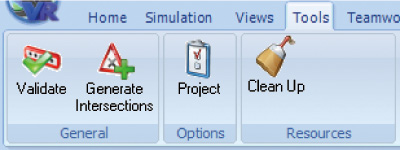
■図9 掃除ツールのメニュー
|
|







>> 製品総合カタログ

>> プレミアム会員サービス
>> ファイナンシャルサポート
|








